Blender 에서 펜 타블렛을 사용해서 Texture 작업 또는 Sculpt 작업을 할 경우,
펜 타블렛의 필압을 표현 하려면 아래 이미지의 빨간 화살표의 'Pressure' 아이콘을 활성화 해줘야 표현이 가능합니다. 그런데,
그럼에도 불구하고, 필압 표현이 작동안하는 경우가 있습니다.

이 경우에는 Preference에서 Tablet 세팅을 확인해줘야 합니다.
Input 에서, Tablet , Tablet API가 기본값이 Wintab으로 되어 있을 것입니다.
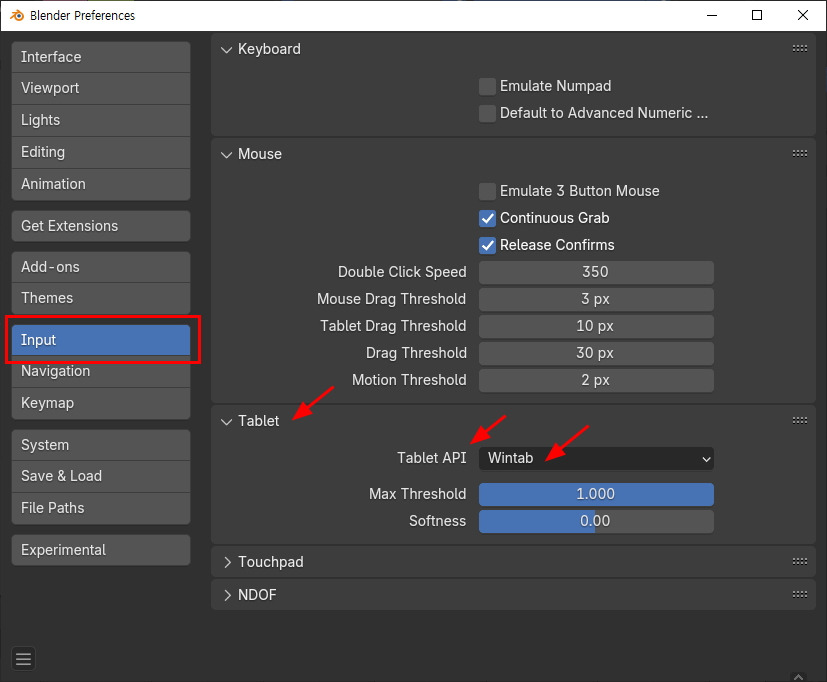
이것을 Automatic이나, Windows Ink로 전환해 줍니다.
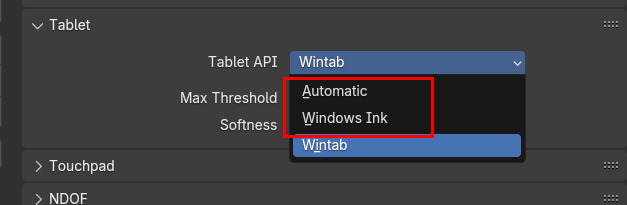
그러면, 이렇게, 붓으로 그린 듯한 표현이 가능해 줍니다.
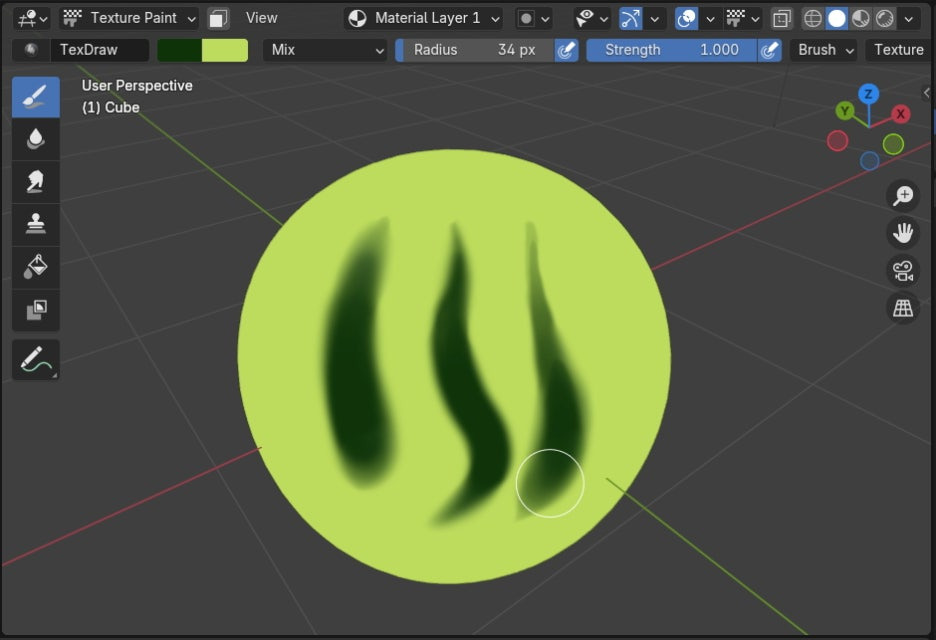
Brush에서 Texture Mask를 사용할 때에도, 필압이 없을 경우에는 일정한 크기와 압력으로 표현되는데,
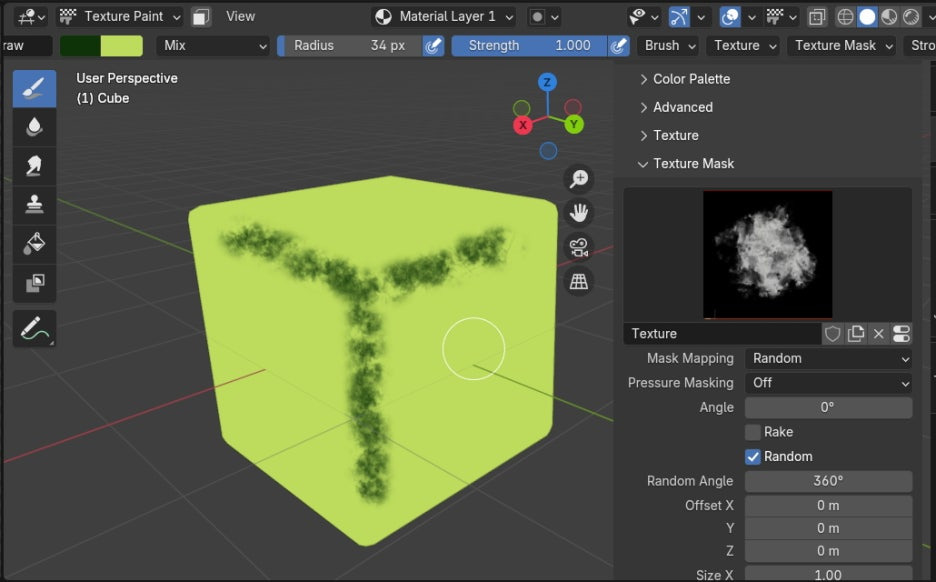
Brush의 필압 기능을 활성화 하면 훨씬 다양한 표현이 가능합니다. ^^
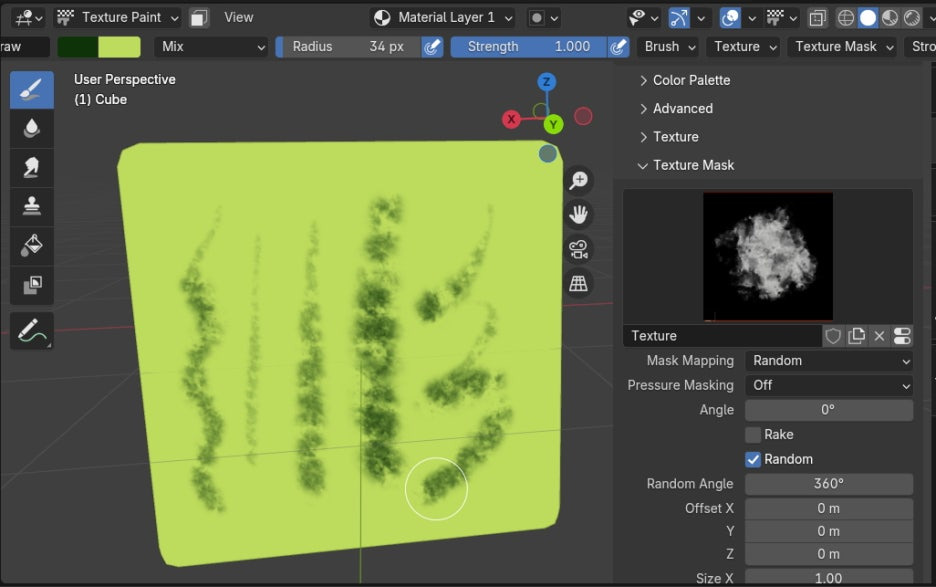
Sculpt Brush에도 이렇게 필압 표현이 됩니다. (왼쪽은 비활성화, 오른쪽은 활성화 된 상태입니다.)
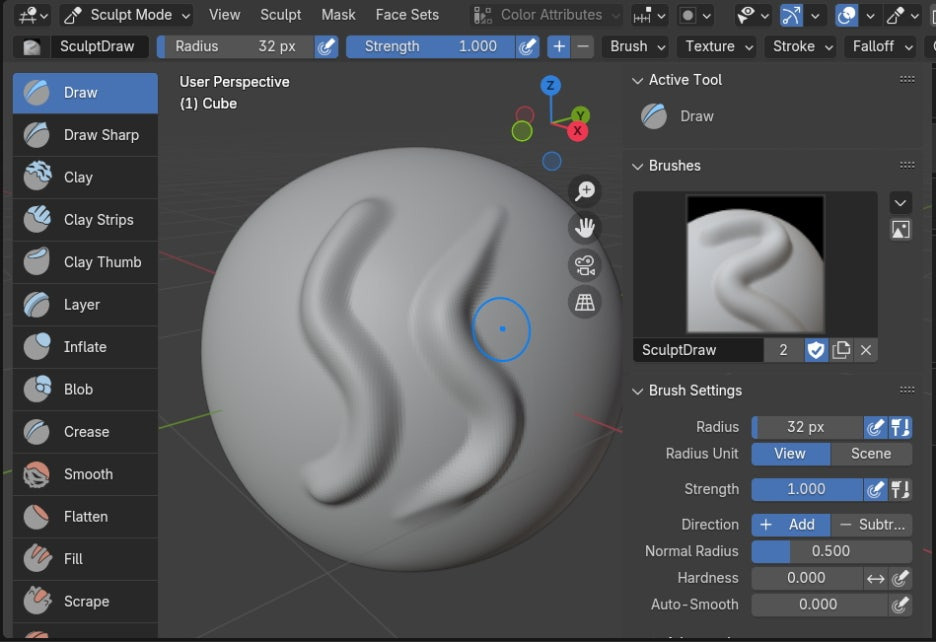
🏆 국비지원! 수강료 무료!💸💸💸
👉 Blender로 나도 제페토크리에이터!수강신청 https://litt.ly/solongos
☕제페토 카페 https://cafe.naver.com/zepeto3d
#블렌더 #블렌더툴 #blender #blender3d #블렌더강의 #zepeto #제페토 #국비지원 #부업 #부수익 #3d강의
'3D > Blender3D' 카테고리의 다른 글
| Blender: Sculpt Brush, Alpha (5) | 2024.10.23 |
|---|---|
| Blender: Brush Settings, Blend (8) | 2024.10.22 |
| Blender: Brush alpha (5) | 2024.10.18 |
| Blender: Brush Stroke Setting (2) | 2024.10.17 |
| Blender: Stencil[2] Mask. (8) | 2024.10.16 |



